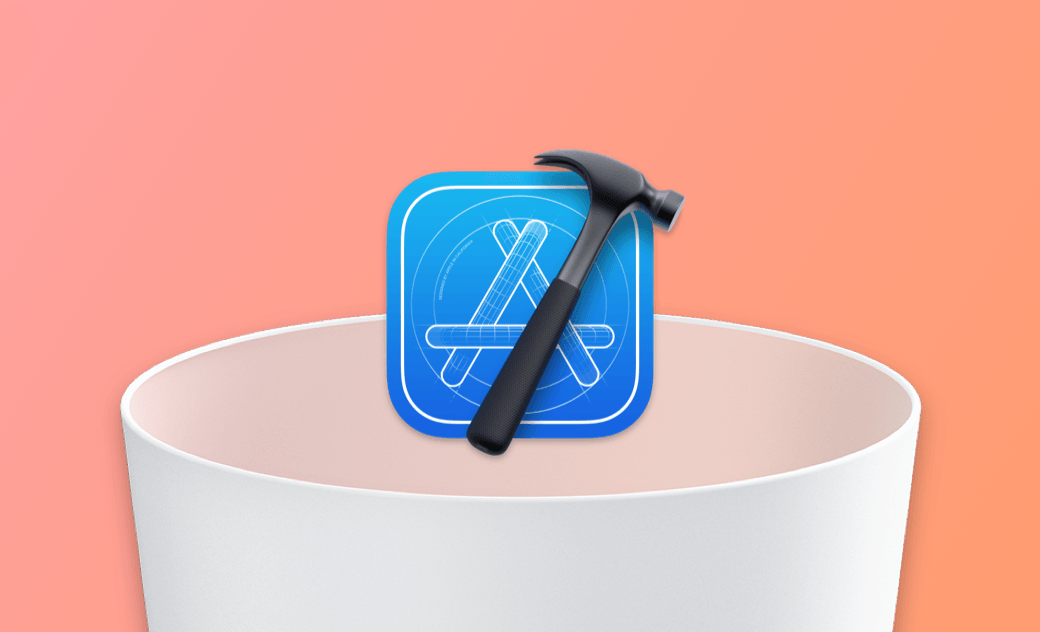2 formas de desinstalar Xcode completamente en Mac
¿Xcode está ocupando mucho espacio y quieres desinstalarlo de tu Mac? Aquí te explicamos cómo desinstalarlo completamente.
Xcode es una potente herramienta de desarrollo de apps para los dispositivos Mac. Pero una gran desventaja de este programa es que ocupa mucho espacio en disco. Si estás teniendo problemas con él o ya no lo necesitas, lo mejor es borrarlo limpiamente de tu Mac.
¿No sabes cómo hacer una desinstalación limpia de Xcode? Sigue leyendo para conocer los pasos al detalle.
Cómo desinstalar manualmente Xcode en Mac
Desinstalar manualmente Xcode de un Mac es arriesgado y complicado. Si aun así quieres hacerlo por ti mismo, sigue los siguientes pasos:
Sal de Xcode.
- Abre Finder > Aplicaciones, selecciona Xcode y muévelo a la Papelera.
Haz clic en el menú Ir del Finder y selecciona Ir a la carpeta.
Pega las siguientes rutas en el cuadro de búsqueda, de una en una, y pulsa Retorno.
~/Library/Developer~/Library/Application Support/Xcode~/Library/Caches/com.apple.dt.Xcode~/Library/Preferences/com.apple.dt.Xcode.plist/Library/Preferences/com.apple.dt.Xcode.plist/System/Library/Receipts/com.apple.pkg.XcodeExtensionSupport.bom/System/Library/Receipts/com.apple.pkg.XcodeExtensionSupport.plist/System/Library/Receipts/com.apple.pkg.XcodeSystemResources.bom/System/Library/Receipts/com.apple.pkg.XcodeSystemResources.plist
Mueve cada archivo y cada carpeta abiertos a la Papelera.
Vacía la Papelera.
Las versiones anteriores de Xcode, como la 7 y la 8, dejan archivos en diferentes carpetas. Para vaciarlos todos usa Terminal.
Estos son los pasos:
- Abre Terminal a través del Finder o de Spotlight.
- Ejecuta el comando:
sudo /Developer/Library/uninstall-devtools --mode=all. - Introduce tu contraseña de administrador.
- Espera a que los scripts terminen de ejecutarse y sal de Terminal.
Cómo desinstalar rápidamente Xcode en Mac con BuhoCleaner
Una forma más rápida y fácil de desinstalar Xcode de tu Mac es utilizar BuhoCleaner, la herramienta perfecta para desinstalar aplicaciones no deseadas de tu Mac.
Con BuhoCleaner puedes borrar Xcode y sus archivos de soporte con un solo clic, y así puedes tener más espacio libre para jugar y para descargar películas.
Estos son los pasos:
- Descarga, instala y abre BuhoCleaner.
- Haz clic en Desinstalador para ver qué aplicaciones están instaladas en tu Mac.
- Localiza Xcode, selecciónalo y haz clic en el botón Eliminar. ¡Eso es todo!
Palabras finales
¿Has conseguido desinstalar correctamente Xcode de tu Mac? ¿Qué método utilizaste?
Ten en cuenta que BuhoCleaner es más que un desinstalador de aplicaciones. Viene también con otras funciones como eliminar las cachés y los registros, eliminar archivos grandes y duplicados, administrar los programas de inicio, analizar el espacio en disco etc. Sin duda vale la pena probarlo.